Хотеть объединить несколько видео в одно прямо на iPhone, но не знаете как?
После съемки нескольких видеоклипов на iPhone вы можете объединить их для совместного использования. Однако базовая функция редактирования в приложении «Фотографии» не позволяет вам этого сделать. Вы знаете как объединить видео на iPhone?
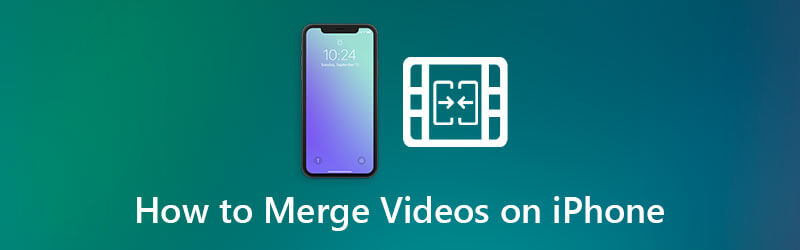
Чтобы объединить видео на iPhone, вам нужно использовать сторонний видеоредактор или приложение для слияния. В этом посте мы хотели бы поделиться 3 бесплатными способами объединить два или несколько видео в одно на вашем iPhone и iPad.
Часть 1. Объединение видео на iPhone с помощью iMovie
Если вы снимаете много видео с помощью приложения «Камера» на iPhone и хотите объединить некоторые из них вместе, вы можете положиться на iMovie. Вы должны знать, что iMovie — это бесплатный и официальный видеоредактор для продуктов Apple, включая iPhone, iPad и Mac. Это приложение для редактирования видео не предустановлено на вашем устройстве iOS. Но вы можете бесплатно установить его из App Store, а затем использовать для объединения видео на iPhone.
Шаг 1.Откройте приложение App Store на своем iPhone, найдите iMovie, а затем нажмите «Получить», чтобы установить его бесплатно.
Шаг 2.Запустите приложение iMovie и нажмите Создать проект, а затем выберите Фильм на экране «Новый проект». Сейчас вы попадете в Моменты интерфейс. Здесь вы можете выбрать последние фотографии и видео из своего фотопотока. Вы можете нажать СМИ в левом верхнем углу, а затем нажмите видео чтобы быстро найти все видеофайлы на этом iPhone.
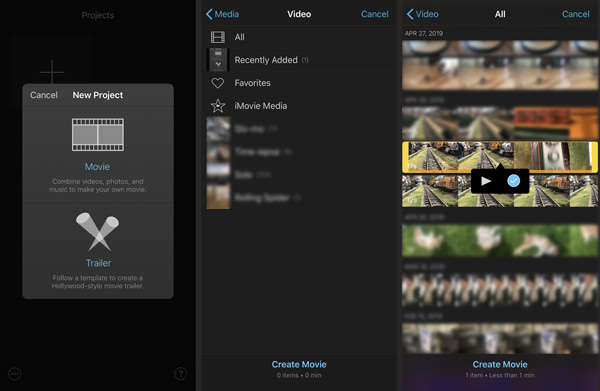
Шаг 3.Коснитесь и выберите одно видео, которое хотите объединить, а затем коснитесь значка флажок значок под шкалой времени видео. Таким же образом вы можете выбирать и добавлять другие видеоклипы.
После добавления всех видеоклипов, которые хотите объединить, нажмите Создать фильм в нижней части экрана, чтобы легко объединять видео на iPhone.Шаг 4.На Мой фильм интерфейсе вы можете просмотреть новое объединенное видео, включая переходы между видеоклипами. Вы можете прокрутить видео влево или вправо, чтобы найти точку обрезки. Нажмите на значок перехода, и вы сможете выбрать новый стиль перехода. Кран Сделанный чтобы сохранить изменения.
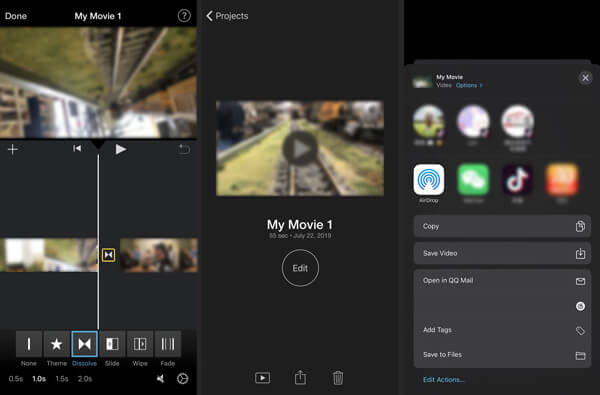
После этого вы можете нажать кнопку Делиться на нижнем экране и выберите предпочтительный способ сохранить/обрезать/поделиться.
Часть 2. Присоединяйтесь к видео на iPhone через приложение Video Merger
Помимо iMovie, в App Store предлагается множество приложений для слияния видео. Вы можете выполнить поиск по слиянию видео или объединителю, чтобы легко его получить. Здесь мы берем популярные Видеомикшер и слияние в качестве примера, показывающего, как объединить видео на iPhone со сторонним приложением.
Шаг 1.Бесплатно установите приложение Video Mixer and Merger из App Store на свой iPhone, а затем откройте его. Это бесплатное объединение видео позволяет снимать новые видеоклипы с помощью камеры или выбирать видео из галереи.
Шаг 2.Получив ваше разрешение, вы можете напрямую проверять все видео в Фотопленке. Выберите видеоклипы, которые хотите объединить, и нажмите «Далее». На этом этапе вы можете нажать кнопку Редактировать значок, чтобы обрезать видео, добавить фон или добавить фоновую музыку к видео в зависимости от ваших потребностей. Кран Сделанный двигаться дальше.
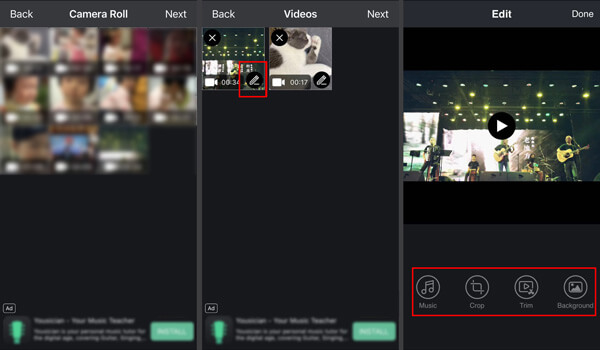
Шаг 3.Кран Следующий в правом верхнем углу, чтобы продолжить объединение видео. Для завершения процесса объединения потребуется несколько секунд или минут. Это бесплатное приложение для микширования и слияния видео позволяет применять новые фильтры для оптимизации объединенного видео. После этого нажмите Сохранять и выберите подходящее качество экспорта, чтобы сохранить его на своем iPhone.
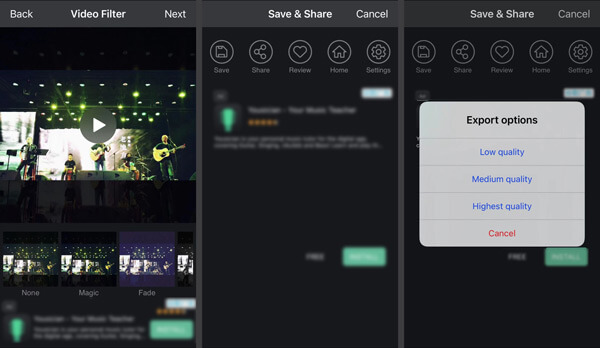
При использовании этого бесплатного приложения для слияния видео вы можете видеть рекламу. Вы можете игнорировать их и использовать это приложение для бесплатного объединения двух или нескольких видео на iPhone.
После слияния вы можете сжимать видео файлы если размер слишком велик.
Часть 3. Объедините два или несколько видео онлайн бесплатно
Чтобы объединить видео в одно, вы также можете воспользоваться каким-нибудь бесплатным онлайн-инструментом для объединения видео. Здесь мы познакомим вас с популярными Бесплатное слияние видео чтобы помочь объединить два или более видеоклипа вместе. Он поддерживает все часто используемые видеоформаты, такие как MP4, MOV, AVI, MKV, FLV и другие. Вы можете использовать его для объединения видео, а затем перенести/поделиться объединенным видео на свой iPhone.
Шаг 1.Откройте веб-браузер и перейдите на этот бесплатный сайт слияния видео. Нажмите Добавить видео для объединения и следуйте инструкциям по установке программы запуска для слияния видео. Затем появится всплывающее окно, в котором вы сможете выбрать видеоклипы, которые хотите объединить.

Шаг 2.Откройте веб-браузер и перейдите на этот бесплатный сайт слияния видео. Нажмите Добавить видео для объединения и следуйте инструкциям по установке программы запуска для слияния видео. Затем появится всплывающее окно, в котором вы сможете выбрать видеоклипы, которые хотите объединить.
Когда вы входите в Объединение видео В окне вы можете выбрать правильное разрешение видео для объединенного видео. Также вы можете выбрать новый формат вывода. Нажмите кнопку Объединить сейчас кнопка, чтобы начать присоединяться к видео.
С помощью этого бесплатного объединения видео вы можете легко объединить любые два или несколько видео в один новый файл. После этого вы можете перенести его на свой iPhone, загрузить в социальную платформу или напрямую поделиться им с другими.
Часть 4. Часто задаваемые вопросы о том, как объединить видео на iPhone
-
Как объединить фотографии и видео вместе?
Если вы хотите объединить фотографии и видео вместе, вы можете использовать мощный Видео конвертер Ultimate. Он имеет функцию коллажа, позволяющую легко объединять изображения и видео.
-
Как мне сделать видео из фотопленки?
Вот множество видеоредакторов, которые позволяют вам создавать видео из фотопленки. Кроме того, некоторые социальные приложения, такие как TikTok, также предлагают простой способ создавать забавные видеоролики на основе видеоклипов на вашем телефоне.
-
Как объединить видео на телефоне Android?
Вы можете легко найти множество полезных приложений для объединения видео в магазине Google Play для объединения видео на устройстве Android. Просто найдите «Слияние видео» в Google Play Store, и вы быстро получите множество рекомендаций.
Подведение итогов
Как объединить видео на iPhone? Прочитав этот пост, вы узнаете 3 простых способа объединить 2 или более видео в одно. Вы можете выбрать предпочитаемое приложение для объединения видео, которое поможет вам объединить видеоклипы.
Больше чтения


